スマホのホーム画面に電話占い絆を追加する方法
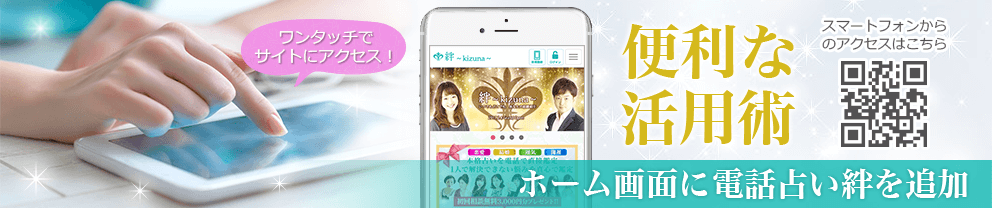

スマートフォンのホーム画面に電話占い絆を追加する
電話占い絆のマイページをスマートフォンのホーム画面に追加する方法をご紹介します。
スマートフォンのホーム画面に電話占い絆のマイページを追加することができます。
ホーム画面に作成されたアイコンをタップすることで、IDやPASSの入力の手間を省いてマイページをすぐに表示させることが可能です。
iPhone端末でマイページをホーム画面に追加する
電話占い絆のマイページをiPhone端末のホーム画面に追加する方法をご紹介します。
1. 電話占い絆のマイページをホーム画面に追加する
iPhoneで「Safari」を起動します。電話占い絆のWebサイトにアクセスし、ログインした後、下部の「共有」アイコンから「ホーム画面に追加」をタップします。

1. TOPページよりログインします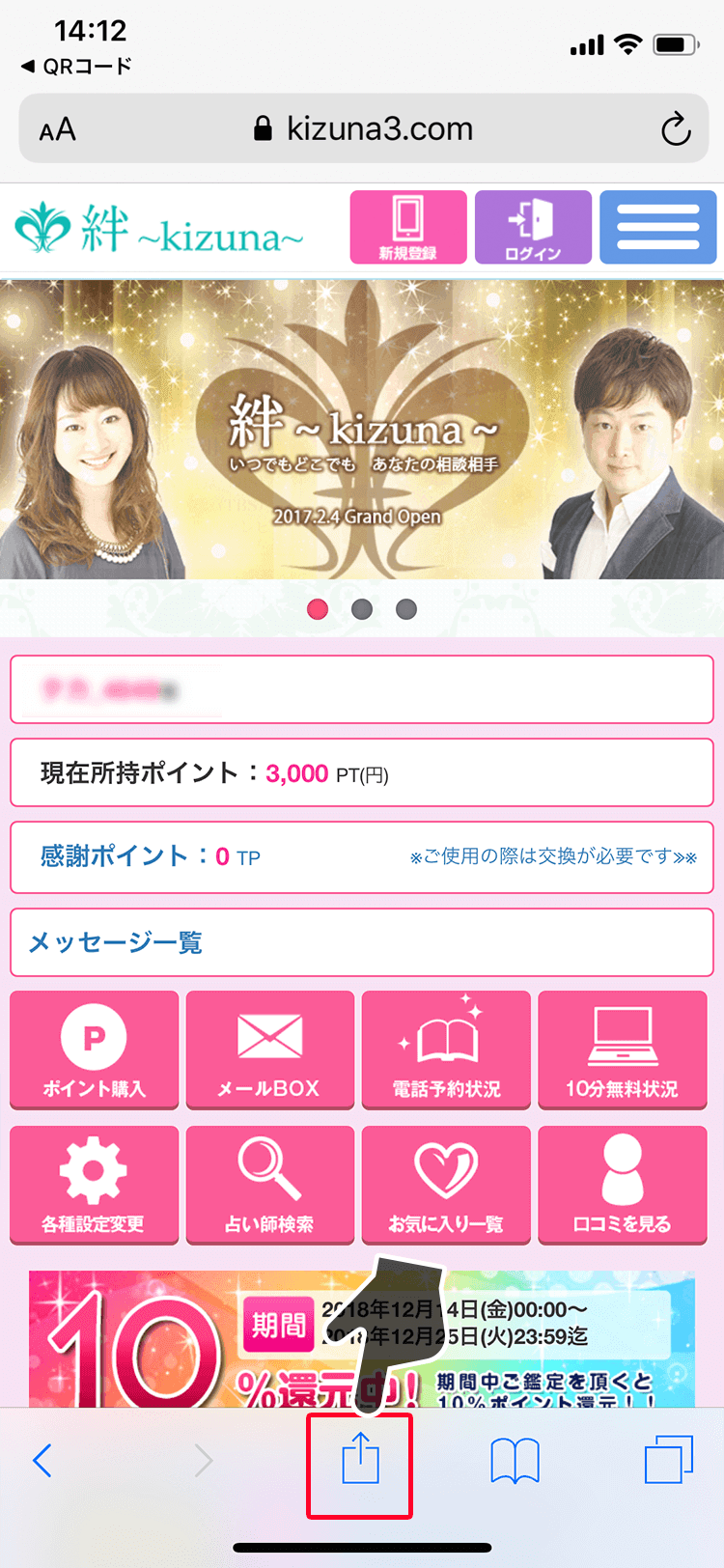
2. 「共有」アイコンをタップします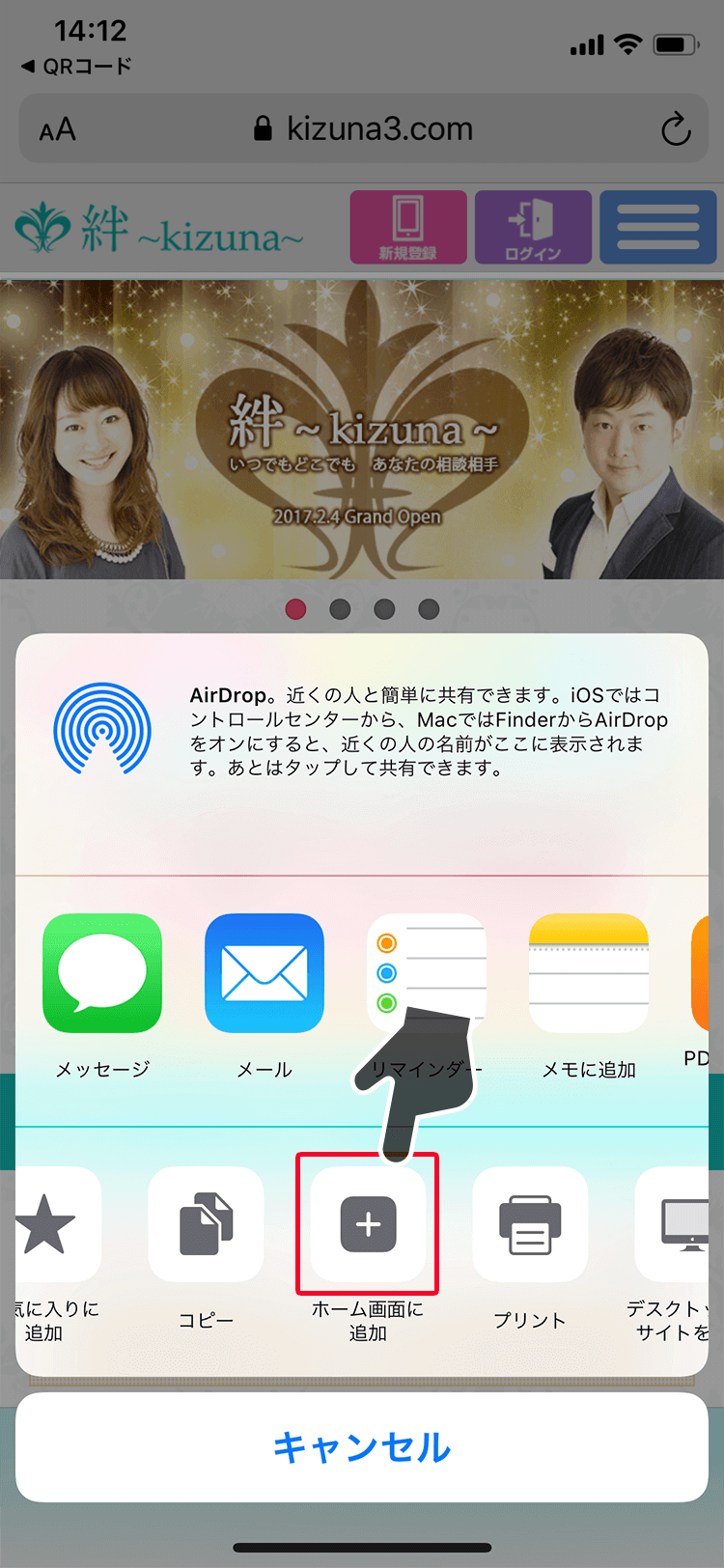
3. 「ホーム画面に追加」をタップします
2. ホーム画面に追加したリンクアイコンから電話占い絆のマイページを表示する
ホームに追加画面で「追加」をタップすると、iPhoneのホーム画面上にリンクアイコンを作成できます。ホーム画面に追加されたリンクアイコンをタップすることで、電話占い絆のマイページをホーム画面から直接表示することができます
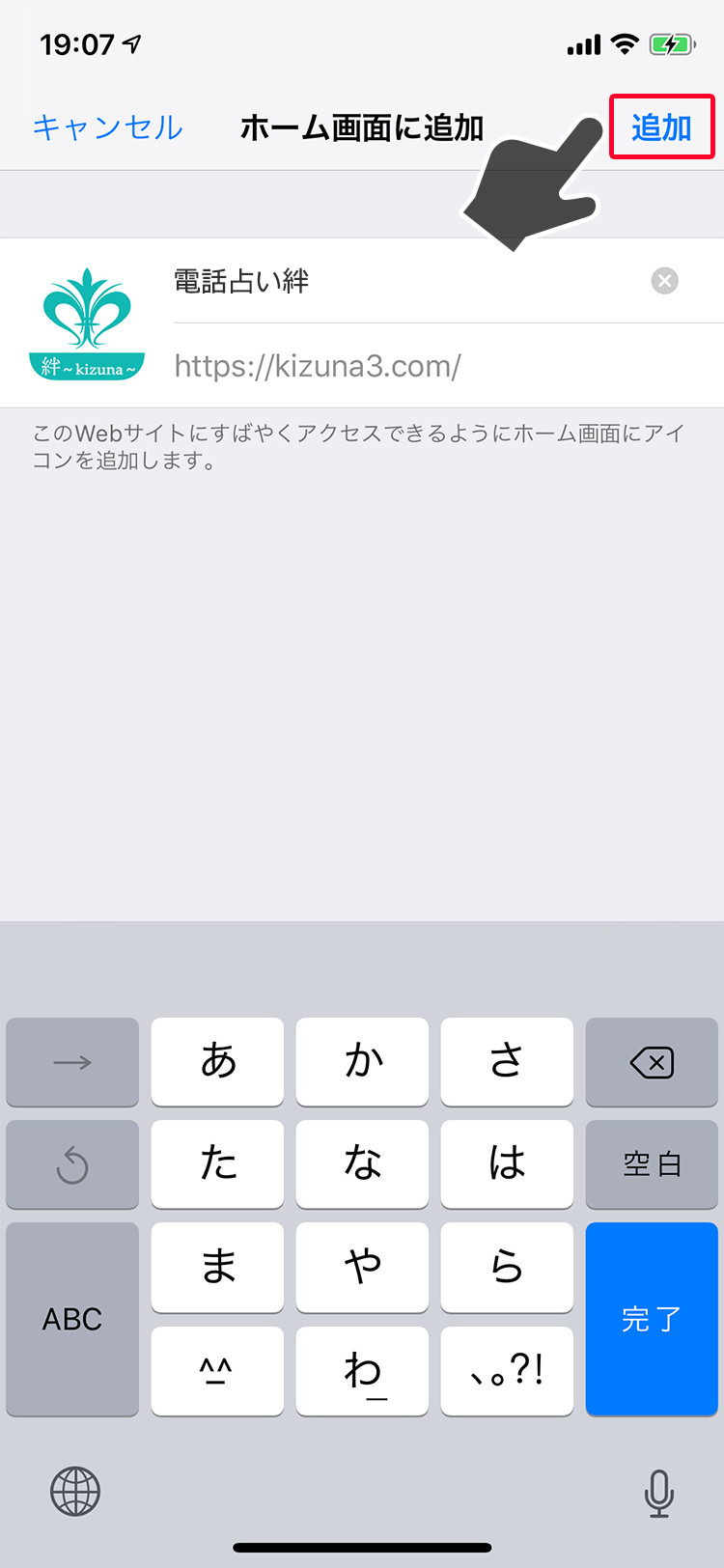
1. 「追加」をタップします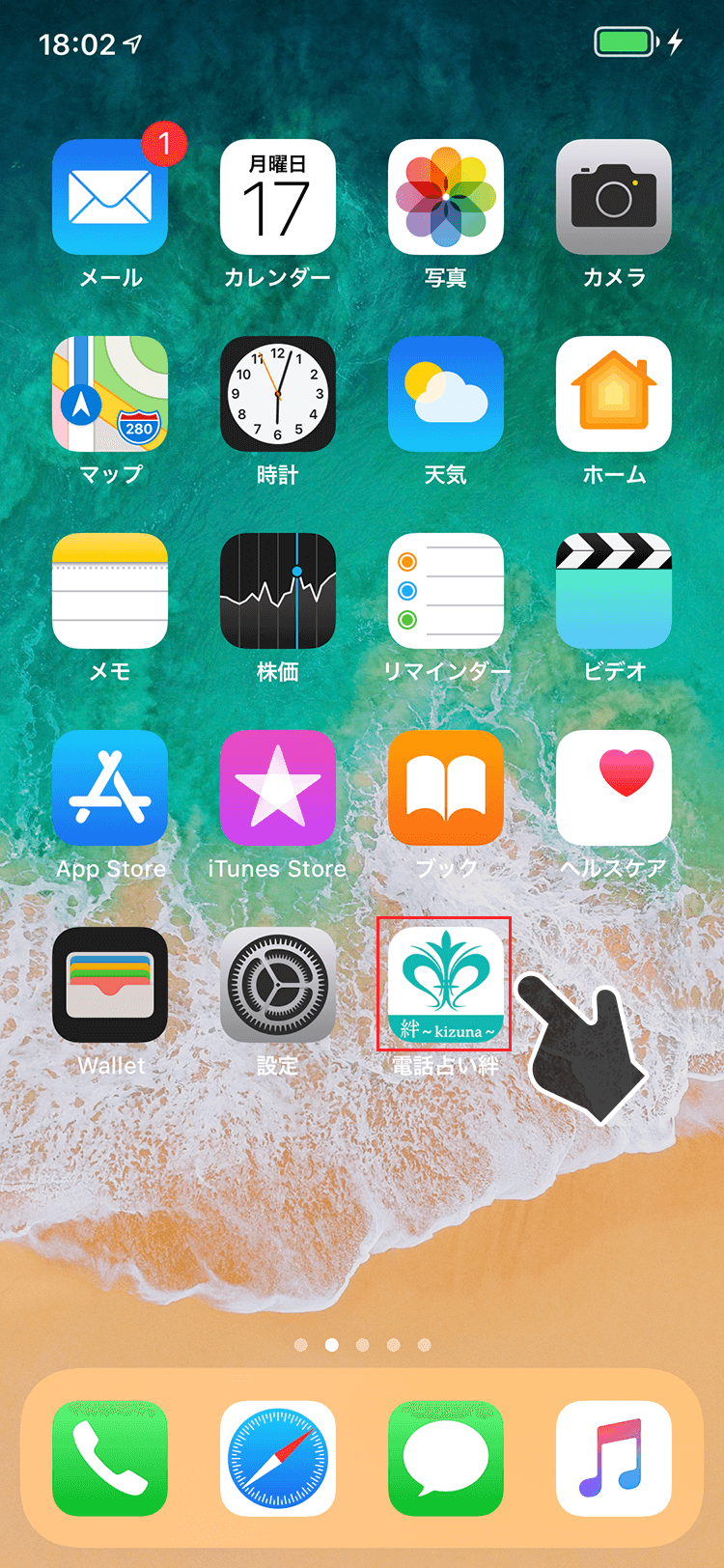
2. 追加したアイコンをタップします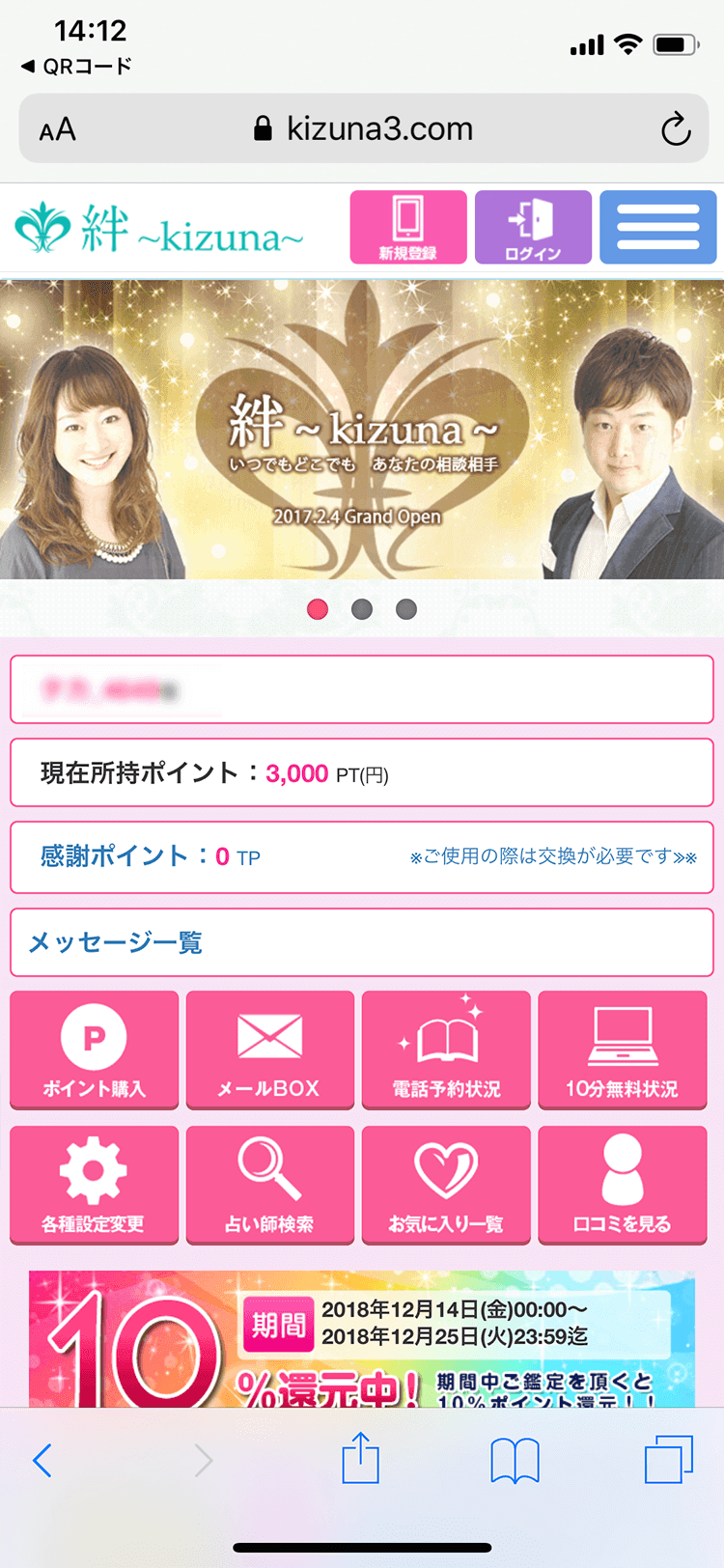
3. マイページをすぐに表示できます
android端末でマイページをホーム画面に追加する
電話占い絆のマイページをandroid端末のホーム画面に追加する方法をご紹介します。
1. 電話占い絆のマイページをホーム画面に追加する
android端末で「Google Chrome」アプリを起動します。電話占い絆のWebサイトにアクセスし、ログインした後、画面右上のアイコンから「ホーム画面に追加」をタップします。
※Android 4.3以前の端末をお使いのお客様は、chromeを事前にインストールして頂く必要がございます。

1. TOPページよりログインします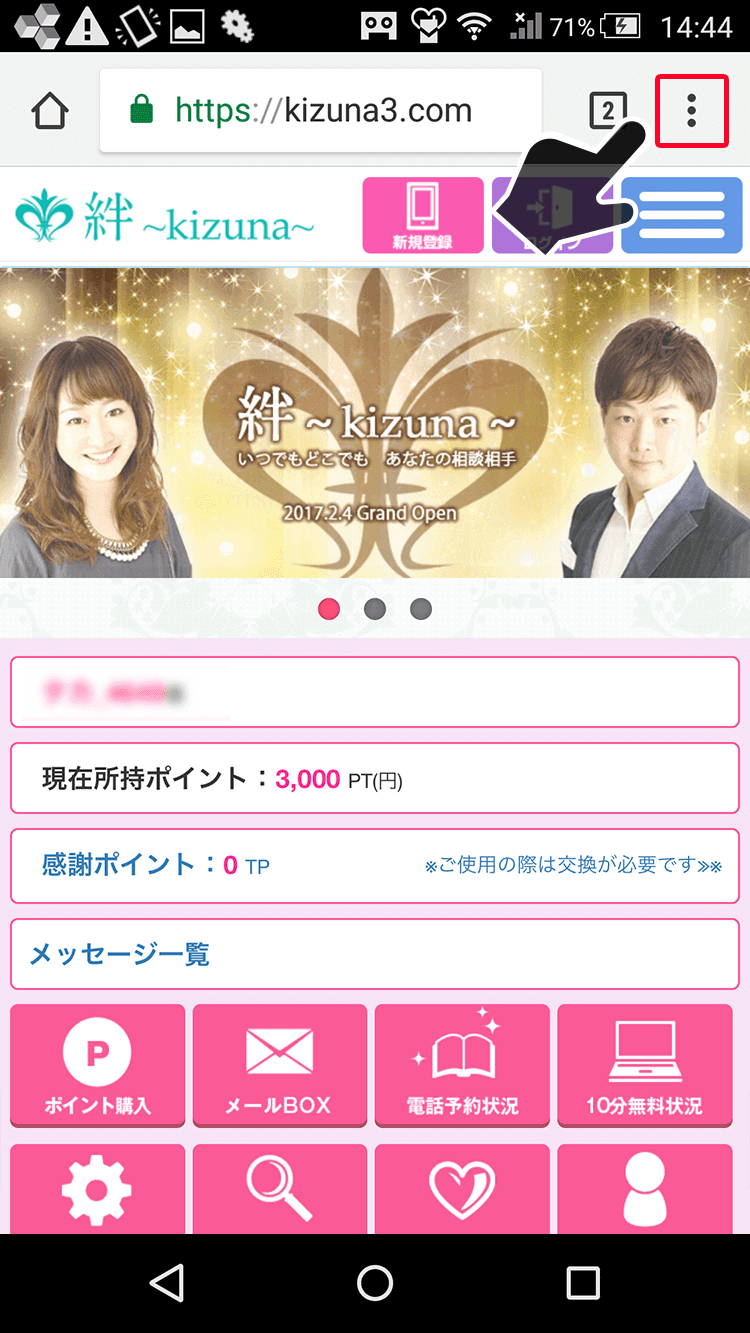
2. 画面右上のアイコンをタップします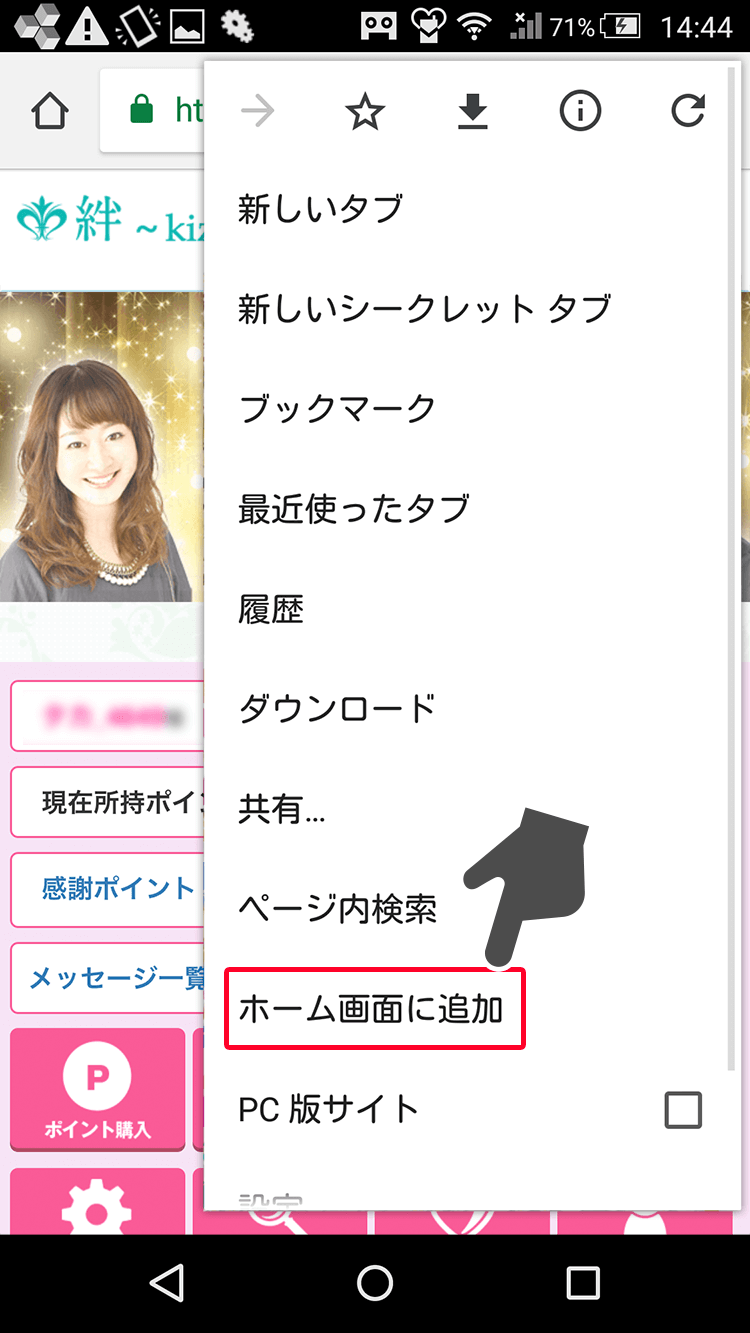
3. 「ホーム画面に追加」をタップします
2. ホーム画面に追加したリンクアイコンから電話占い絆のマイページを表示する
ホームに追加画面で「追加」をタップすると、android端末のホーム画面上にリンクアイコンを追加できます。ホーム画面に追加されたリンクアイコンをタップすることで、電話占い絆のマイページをホーム画面から直接表示することができます。
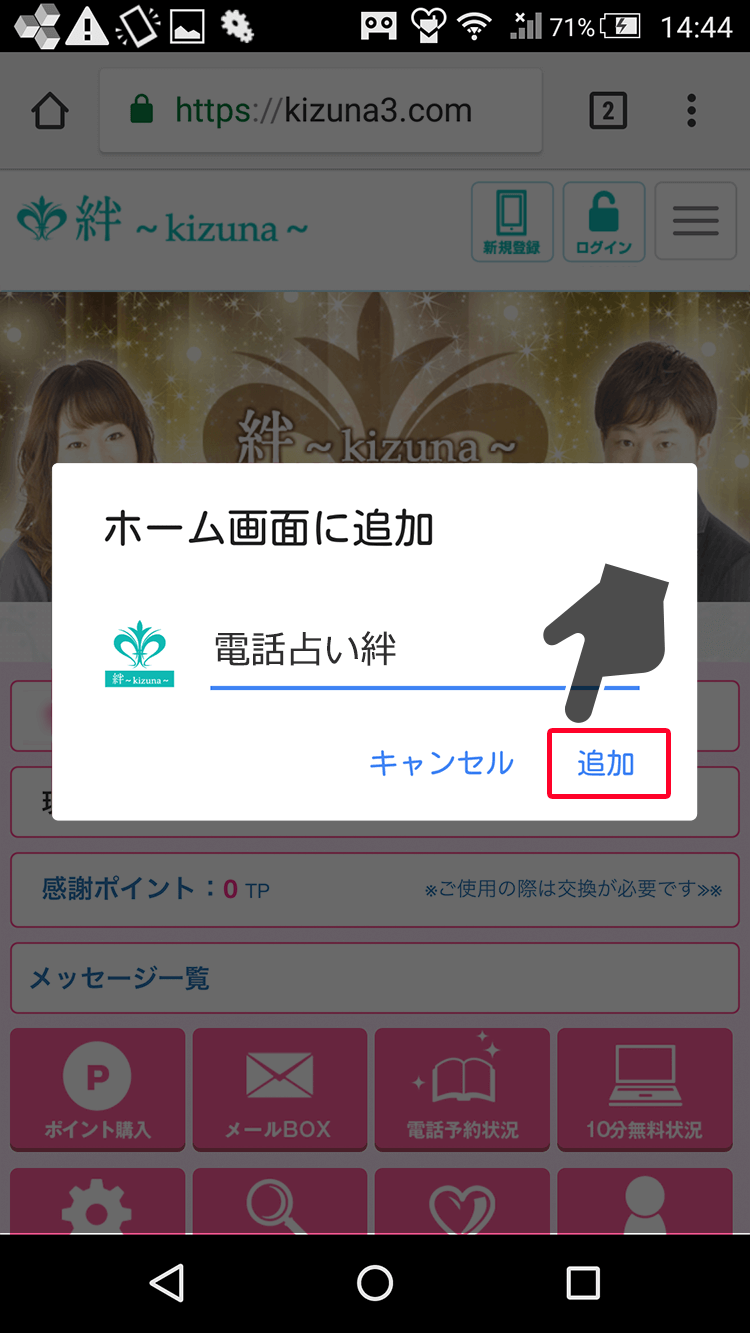
1. 「追加」をタップします
2. 追加したアイコンをタップします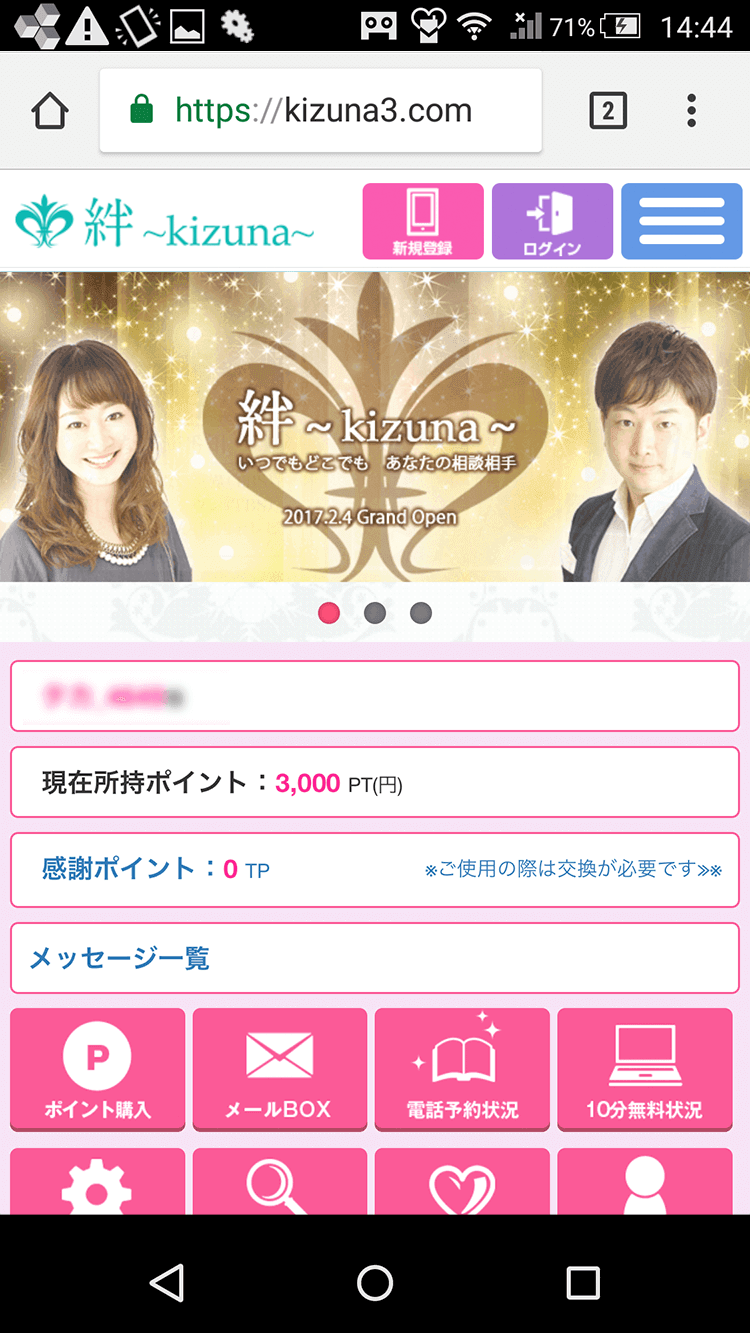
3. マイページをすぐに表示できます

